Word 神技,轻松实现两张图片并排的完美攻略
在 Word 文档中,将两张图片并排放在一起是一项实用的操作技巧,学会这个方法,能让您的文档排版更加美观和专业。
要实现两张图片的并排,其实并不复杂,第一步,打开您的 Word 文档,确保处于编辑状态,依次点击“插入”选项卡,选择“图片”,将您想要并排的两张图片插入到文档中。

选中其中一张图片,在“图片工具”的“格式”选项卡中,找到“环绕文字”这个功能,点击它,并选择“四周型环绕”或者“紧密型环绕”,这样可以让图片更灵活地移动和排列。
再选中另一张图片,同样进行上述环绕文字的设置,之后,您就可以通过鼠标拖动图片,将它们并排放在一起了,在拖动的过程中,您可以根据需要微调图片的位置和间距,以达到理想的效果。
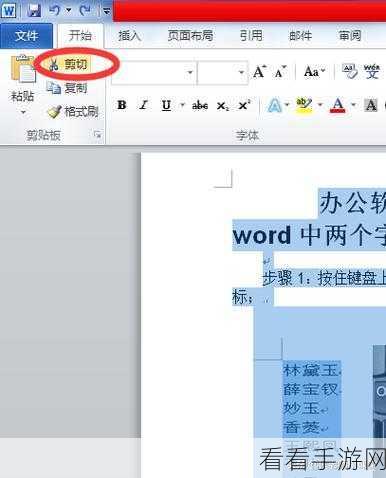
如果您想要对图片的大小进行调整,只需选中图片,拖动图片的边角即可,还可以在“格式”选项卡中,精确设置图片的高度和宽度。
掌握了 Word 文档中两张图片并排的方法,您就能轻松打造出更具吸引力和专业性的文档。
参考来源:个人经验总结及相关 Word 操作技巧整理。
